Excel筛选功能怎么用?三个常用的筛选问题介绍
更新日期:2023-09-23 21:47:42
来源:投稿
大家都知道,对于excel自动筛选,有3个问题难倒了很多人,筛选后的序号连续,筛选后取出筛选的内容,筛选后的复制粘贴,下面给大家详细介绍一下怎么做,感兴趣的朋友不要错过了。
- 软件名称:
- Office 2016专业增强版 2021.04 中文免费正式版(附安装教程) 64位
- 软件大小:
- 1.05GB
- 更新时间:
- 2021-04-15
一、筛选后的序号连续
筛选前
公式:=SUBTOTAL(3,B$2:B2)
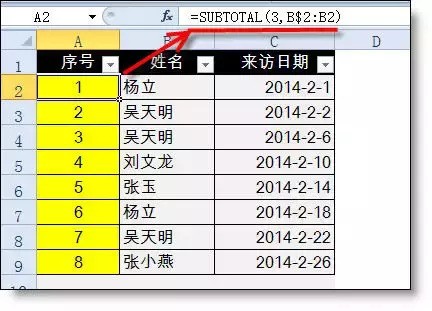
公式说明:
SUBTOTAL函数是excel中唯一能忽略隐藏行的统计函数
3 表示是统计B列的非空单元格个数
B$2:B2是利用$设置一个不断拉伸的区域
筛选后
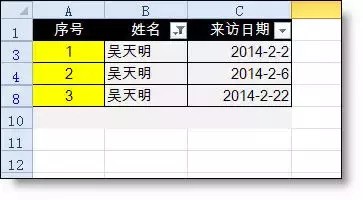
二、提取筛选的内容
这是一个较难的问题,没一定函数基础的同学是写不出公式的,所以同学们一定要收藏起来。
公式:(数组公式,按ctrl+shift+enter三键输入)
=INDEX(B:B,MATCH(1,SUBTOTAL(3,OFFSET(B1,ROW(1:100),)),0)+1)
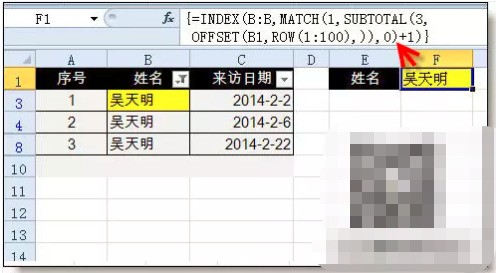
三、筛选后的复制粘贴(固定值)
筛选后如果粘贴固定值,只需要按Alt+;定位可见单元格,然后复制粘贴即可。
四、筛选后的复制粘贴(不同值)
不同值需要使用公式来完成了,借用index函数来完成。复制公式,按Alt+;选取可见单元格,然后粘贴公式即可。
=INDEX($E$10:$E$12,COUNTIF($B$1:$B14,B14))
另:excel2010以前版本复制筛选后的内容,粘贴后会把未筛选的行也粘贴出来,这时也可以按Ctrl+;选取可见单元格,再复制粘贴出来就可以了。
本文转载自http://xiazai.zol.com.cn/jiqiao/45314.html
- monterey12.1正式版无法检测更新详情0次
- zui13更新计划详细介绍0次
- 优麒麟u盘安装详细教程0次
- 优麒麟和银河麒麟区别详细介绍0次
- monterey屏幕镜像使用教程0次
- monterey关闭sip教程0次
- 优麒麟操作系统详细评测0次
- monterey支持多设备互动吗详情0次
- 优麒麟中文设置教程0次
- monterey和bigsur区别详细介绍0次
周
月












